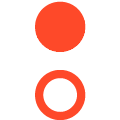文/罗成圆
前言
近来,由RED摄影机拍摄的影片中,越来越多地用到IPP2(RED第二代影像处理流程)。可见RED“化繁为简”的设计思路受到了众多制作团队的青睐。在之前的学习中,我忽略了IPP2流程的最后一步——输出转换。在IPP2的设计理念中,输出转换是独立于色彩创作之外的一个步骤。在调色软件中,输出转换可体现为一系列LUTs。那么本期文章,我们就来了解一下IPP2输出转换RWG Log3G10 to REC709 BT1886系列LUTs的特性和使用。
IPP2图像处理流程
IPP2图像处理流程分为三个步骤
1
RAW解拜耳 将R3D转换为
REDWideGamutRGB/Log3G10
2
调色
3
输出转换
流程图示
创意LUTs的运用
上图中提到了Creative 3D LUT(创意LUT)。创意LUTs仅对图像做创意性调整,不涉及色彩空间和伽马的转换。单纯的创意LUTs可用于RED摄影机和REDCINE-X PRO中,不需要根据监看设备进行特定的调整。例如在拍摄时,我们通过摄影机内的LUT选项加载创意LUT,因为IPP2输出转换在创意LUT之后,所以在后期调色中,我们可使用拍摄时加载的该创意LUT,然后根据监看设备加载正确的输出转换LUT。这种输出转换的独立性,是IPP2工作流程的一个关键优势。我认为,在IPP2流程中,创意LUTs的应用不是必须的,不是每部影片在拍摄时都会加载创意LUTs,在后期调色中,色彩风格也完全可通过调色师手动调整出来。
输出转换特征
输出转换步骤
1
通过色调映射曲线,为图像赋予对比度。对于线性伽马和Log伽马输出,该操作将自动关闭。
2
运用色域映射计算,转换色彩空间。
3
根据SDR或HDR的需求,为图像应用高光衰减,以及伽马转换。
输出转换的应用途径
输出转换可在支持IPP2的RED摄影机、RED SDK、REDCINE-X PRO中设置。也可生成为LUTs,在第三方调色软件中应用。
RWG Log3G10 to REC709 BT1886 LUTs 概述
在实际调色工作中,调色师可将R3D文件解拜耳为RWG/Log3G10后,运用各种调色工具,完全手动地将Log画面还原正常。我们也可以根据官方建议的IPP2流程,在调色节点树末端加载输出转换LUTs,然后在该LUT之前进行调色。
RED官方推出的转换LUTs系列:RWG Log3G10 to REC709 BT1886,输出色彩空间为REC709,输出伽马为BT1886(伽马2.4)。该系列LUTs采样大小的33x33x33;拥有High、Medium、Low、No四种对比度;以及由高至低Hard、Medium、Soft、VerySoft四种高光衰减,交叉组合共得到16个LUTs。
注:在LUTs命名规则中,高光衰减(Hightlight Roll-off)简写为R。
在RED摄影机和REDCINE-X PRO中,色彩转换LUTs采用四面体插值。RED官方建议,在第三方软件中使用色彩转换LUTs时,需要将LUTs的插值设置为“四面体”。例如在DaVinci Resolve的项目设置面板中做如下设置:
RWG Log3G10 to REC709 BT1886 系列LUTs特征
作为调色师,我们必须熟练掌握各种调色工具之特点。同样,对于即将要使用的LUTs,我们也要尽可能地了解它们如何影响图像。只有这样,我们才能让LUTs更好地为我所用。所以,我需要了解该套LUTs的对比度与高光衰减特征,以及不同对比度和高光衰减之间的差异。于是我将该套LUTs导入Lattice,生成LUTs的曲线图,这样能更理性地观察LUTs。
LUTs曲线对比图如下
对比视频
4K视频和更多示意图在正文末尾有下载链接。
RWG Log3G10 to REC709 BT1886 系列LUTs使用心得
在处理RWG/Log3G10过程中,绝不是依赖一个LUT就可达到预期的效果。往往需要在LUT之前再经过细致地调整。与直接手动调整相比,使用输出转换LUT能让画面有一个相对正常的反差和色彩,在此基础上展开调色,更方便也更高效。该系列LUTs还有一个好处,就是我们可根据拍摄场景的光线和创意需求,尝试不同的对比度与高光衰减,让我们能选择更符合影片基调的起点进行调色。
制作适合自己监看设备的输出转换LUT
RED官方推出的IPP2输出转换LUT,目标色彩空间包括Rec709和Rec2020两种。如果你的监看设备非这两种色彩空间,则我们可在REDCINE-X PRO中定制符合自己监看设备的输出转换LUT。步骤如下:
1
打开REDCINE-X PRO,在File菜单中选择IPP2 LUT Creator。
2
在IPP2 LUT Creator窗口中,选择适合的色彩空间、伽马、对比度、高光衰减等属性,点击OK生成LUT。
总结
对IPP2输出转换LUTs感兴趣的朋友们,可以在你的调色流程中运用这些LUTs,尝试更多的可能性,其过程和结果都将非常有趣。本文中提到的对比视频、图片、IPP2 Output Transform LUTs、REDCINE-X PRO下载链接如下,请各位小伙伴尽情下载、观看、学习、尝试。
链接:
https://pan.baidu.com/s/1Oog4xf8V5uupRiWDacl8JA
密码:
kp3s
本文使用操作系统
macOS Mojave 10.14.4
本文使用软件
DaVinci Resolve 15
Lattice V1.8
LUTCalc V3.1.2
本文所用拍摄素材由湖南时代华影文化传媒有限公司提供。
以上
关于作者

我是一名后期导演。不抽烟、不喝酒、也不嚼槟榔,平常喜爱阅读。出于对后期工作的热爱,我创建“成圆调色院”公众号,以分享实用的剪辑、调色技巧,希望能帮助到大家。或许还会有一些随笔,谁知道呢。
如果您喜欢本文,可点击文章底部的“喜欢作者”赞赏我哦!
阅读更多后期好文
请关注微信公众号
成圆调色院
后期技术交流请加个人微信
sixikoubei